In Windows 11 zijn veel instellingen en apps aanwezig die door de meeste gebruikers niet of nauwelijks worden gebruikt. Hoewel deze onderdelen overbodig kunnen zijn, is het vaak niet mogelijk om ze via de standaardinstellingen eenvoudig aan te passen of te verwijderen.
Het verwijderen van deze apps vereist meestal enige technische kennis, zoals het gebruik van PowerShell-commando’s. Veel van deze voorgeïnstalleerde apps zijn wel te verwijderen, maar dit kan niet zonder het uitvoeren van specifieke code.
Om dit proces te vereenvoudigen, is er een hulpmiddel beschikbaar op GitHub: Windows 11 Fixer. Met deze tool kunt u Windows 11 gemakkelijk aanpassen en onnodige functies en apps uitschakelen.
Persoonlijk ben ik geen voorstander van dergelijke tools, maar ik begrijp dat er veel vraag naar is.
Let er wel op: als u onderdelen of zogenoemde bloatware verwijdert, kan dit invloed hebben op de werking van bepaalde Windows-functionaliteiten.
Maak daarom altijd eerst een herstelpunt voordat u wijzigingen aanbrengt.
Bloatware apps verwijderen in Windows 11
Met Windows 11 Fixer kunt u eenvoudig allerlei onderdelen van Windows 11 aanpassen, zonder dat daar ingewikkelde code voor nodig is.
Een van de mogelijkheden is het aanpassen van de taakbalk. Zo kunt u de taakbalk met één klik uitlijnen naar links, of zelfs verplaatsen naar de bovenkant van het scherm. Ook kunt u de grootte van de taakbalk wijzigen naar small, medium of large. Verder zijn knoppen zoals Widgets en Chat met een druk op de knop in- of uit te schakelen. Wilt u de taalwisselaar in het systeemvak verbergen? Ook dat regelt u met één klik.
Lees ook: (Artikel gaat hieronder verder)

Lenovo levert op de meeste laptops en desktops standaard de software Lenovo Vantage mee. Deze app is specifiek…

Als u merkt dat uw Windows 11 computer teveel geheugen verbruikt, dan merkt u op dat uw computer…

Wanneer u regelmatig een specifieke instelling dient aan te passen, dan kunt u een snelkoppeling maken naar deze…

Wilt u het Windows register opschonen? Het register is een centrale database in Windows die instellingen en configuraties…

De taakbalk in Windows 11 bevat standaard allerlei knoppen en functies die u waarschijnlijk niet allemaal gebruikt. Denk…
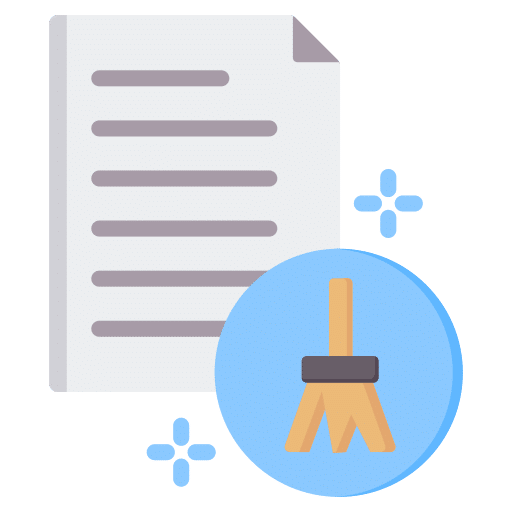
Een trage computer kan behoorlijk vervelend zijn. Een trage computer komt vaak door overbodige bestanden, tijdelijke bestanden of…
Een andere veelgevraagde wijziging betreft het rechtermuisknopmenu. Windows 11 heeft een nieuw contextmenu geïntroduceerd dat niet door iedereen wordt gewaardeerd. Met Windows 11 Fixer kunt u eenvoudig terugschakelen naar het klassieke Windows 10-menu als u dat prettiger vindt.
Dankzij deze tool zijn aanpassingen aan Windows 11 dus eenvoudig en snel uit te voeren, zonder technische kennis of het gebruik van PowerShell.
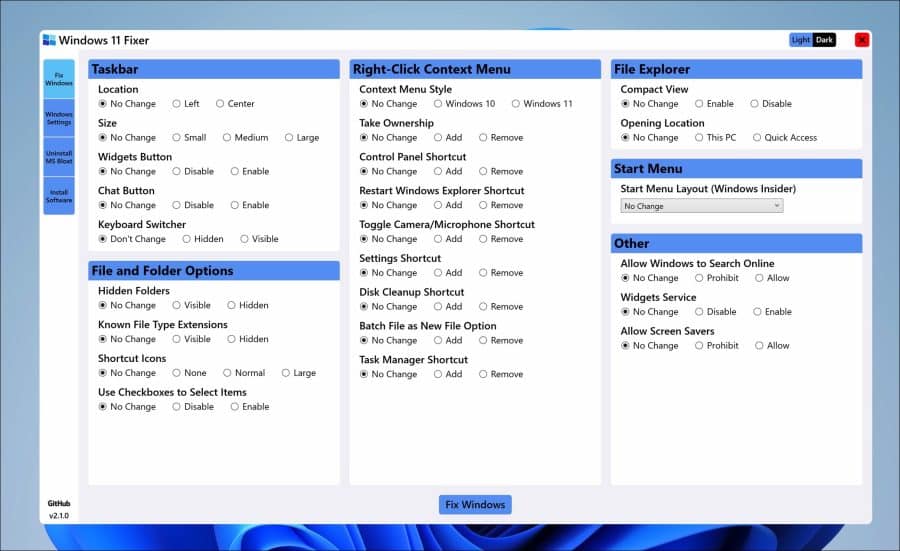
Met Windows 11 Fixer kunt u met één klik diverse onderdelen van Windows 11 aanpassen, zoals de taakbalk, het rechtermuisknopmenu, Verkenner, het Startmenu, en de bestands- en mapweergave.
Naast visuele aanpassingen biedt de tool ook directe toegang tot belangrijke instellingen. U kunt bijvoorbeeld eenvoudig wijzigingen aanbrengen in:
- Meldingsinstellingen
- Opslaginstellingen
- Klembordinstellingen
- Privacy- en beveiligingsinstellingen
- Diagnose en feedback
- App-machtigingen
Deze aanpassingen zijn normaal gesproken verspreid over meerdere schermen in Windows, maar met Windows 11 Fixer past u alles overzichtelijk en snel aan, zonder technische kennis.
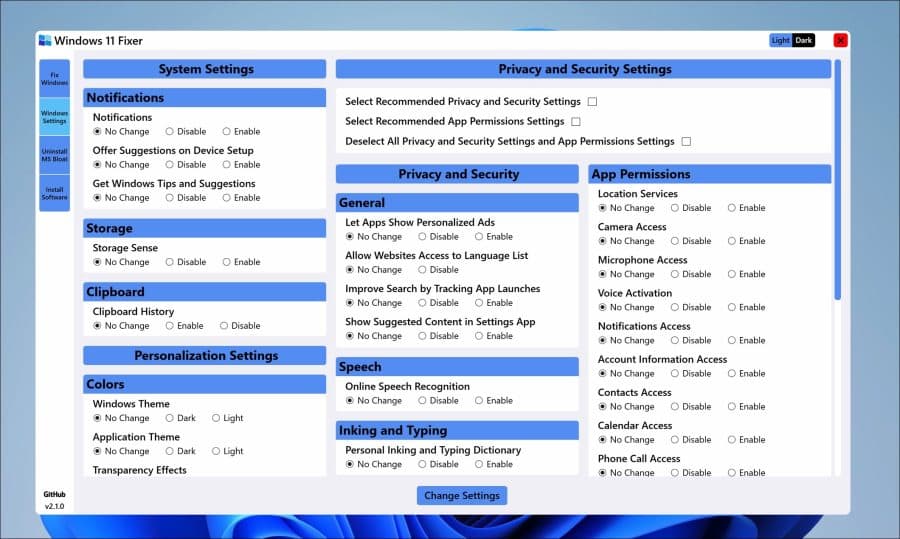
Met Windows 11 Fixer heeft u zelf de controle over allerlei functies en instellingen in Windows 11. Eén van de krachtigste functies van de tool is de mogelijkheid om Windows 11 te debloaten.
Dit houdt in dat u vooraf geïnstalleerde apps die u niet gebruikt, eenvoudig kunt verwijderen met één druk op de knop.
U kunt onder andere de volgende standaardapps verwijderen:
- Camera
- Alarms and Clock
- Cortana
- Get Help
- Maps
- Microsoft Edge
- Photos
- Xbox Game Bar
- Your Phone
- Calculator
- Feedback Hub
- Movies & TV
- Media Player (Groove Music)
- Mail and Calendar
- Microsoft News
- Microsoft Solitaire
- Microsoft Teams
- Notepad
- Paint
- Power Automate
- Knipprogramma (Snipping Tool)
- Sticky Notes
- Voice Recorder
- Weather
- Windows Terminal
- Xbox Console Companion
- Skype
- OneNote
- Mixed Reality Portal
Dankzij Windows 11 Fixer bepaalt u zelf welke apps op uw systeem blijven staan zonder dat u handmatig scripts hoeft uit te voeren of via instellingen hoeft te zoeken.
Ideaal voor wie Windows 11 snel en efficiënt wil optimaliseren.
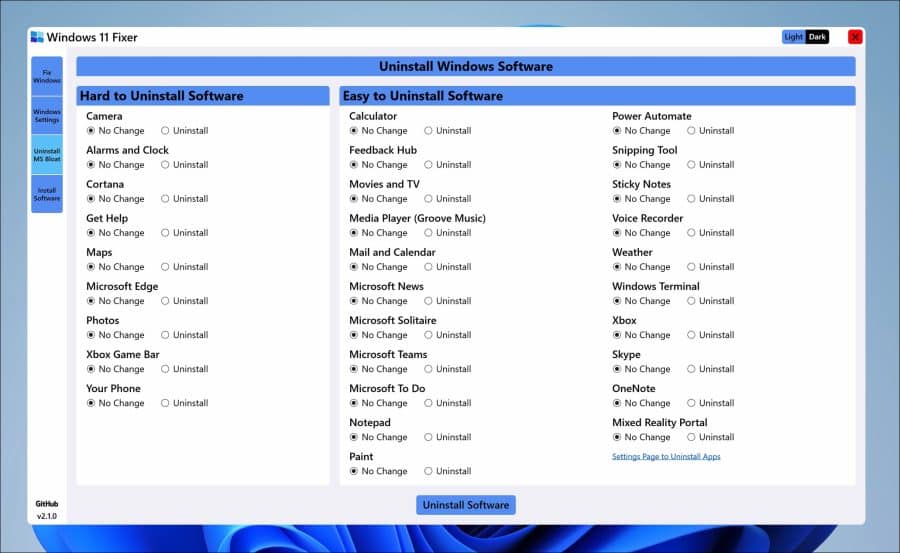
Tot slot biedt Windows 11 Fixer u de mogelijkheid om met één klik diverse handige apps te installeren in Windows 11.
U kunt bijvoorbeeld populaire Windows aanpassingssoftware installeren zoals:
- StartIsBack
- Start11
- Fences 4
- ElevenClock
- ModernFlyouts
- Files
- Microsoft PowerToys
Daarnaast kunt u kiezen uit een brede selectie software binnen verschillende categorieën, waaronder:
- Audio/Video
- Office
- Messaging
- Streaming
- Coding
- Webbrowsers
- Fotobewerking en videobewerking
- Gaming
- Systeemonderhoud
Deze programma’s zijn met een enkele klik te installeren, wat Windows 11 Fixer tot een complete oplossing maakt voor zowel het aanpassen, opschonen als uitbreiden van uw Windows-omgeving.
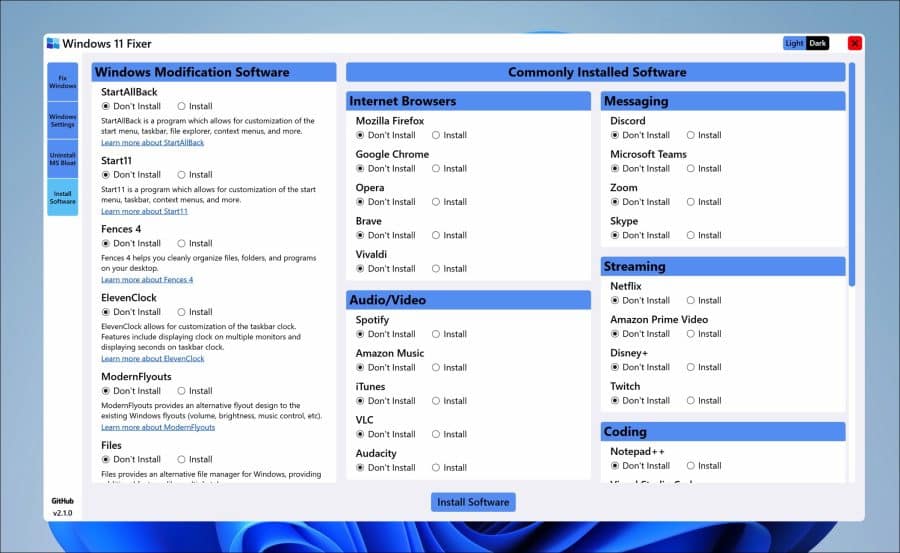
De Windows 11 Fixer app is op het moment van schrijven nog in ontwikkeling, maar al beschikbaar via GitHub.
De volledige broncode is openbaar en de tool is gratis te downloaden en te gebruiken. Deze handige tool is ontwikkeld door 99natmar99 en is hier te vinden:
https://github.com/99natmar99/Windows-11-Fixer
Ik hoop dat dit artikel u heeft geholpen. Bedankt voor het lezen!
Lees ook: Bloatware apps verwijderen uit Windows 10.
Meld u gratis aan en word lid van ons nieuwe PC Tips forum.

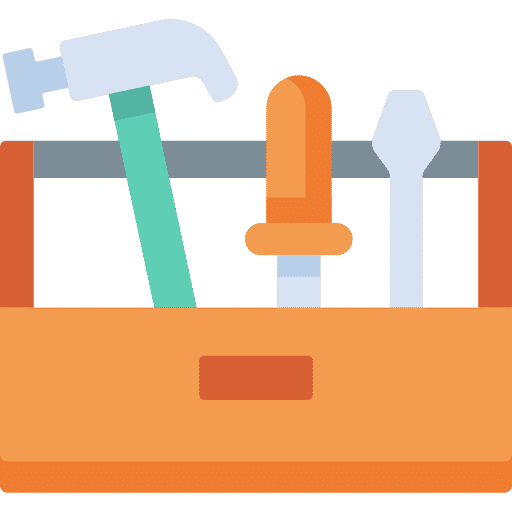
Help mee
Mijn computertips zijn gratis en bedoeld om andere mensen te helpen. Door deze pc-tip te delen op een website of social media, helpt u mij meer mensen te bereiken.Overzicht met computertips
Bekijk ook mijn uitgebreide overzicht met praktische computertips, overzichtelijk gesorteerd per categorie.